在现如今的数字化时代,云存档已经成为了玩家们在Steam平台上保存游戏进度的主要方式之一,上传steam云存档非常简单,只需要按照指示操作即可完成。通过这种方式,玩家们不仅可以随时随地访问自己的游戏进度,还能够在不同设备之间方便地同步游戏数据。云存档的便利性和实用性让越来越多的玩家受益,成为了游戏体验的重要组成部分。
Steam云存档上传步骤
操作方法:
1.选择属性选项
在steam游戏平台中,打开游戏库,找到游戏打开菜单,选择属性选项。
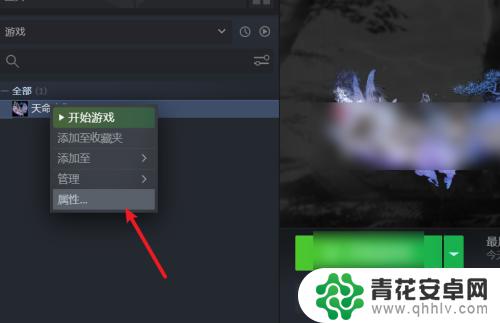
2.打开通用选项
在游戏属性窗口中,打开通用选项。
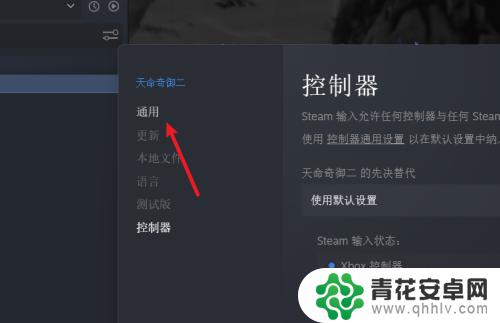
3.勾选云存档功能
在通过页面中,勾选存档保存于steam云功能。
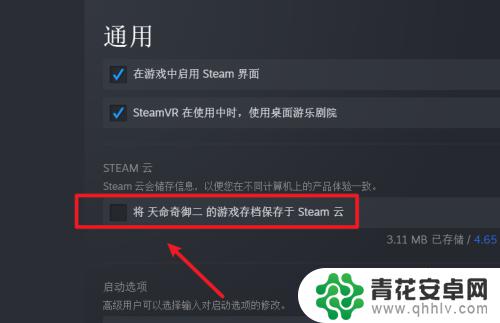
4.上传存档
勾选后,我们需要点击开启游戏按钮。启动游戏后,存档就会自动上传steam云。
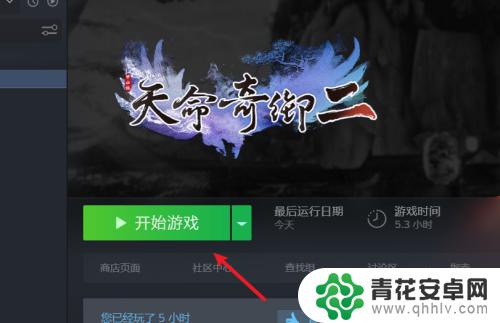
以上就是上传steam云的内容,希望本篇攻略对各位玩家有所帮助!










